Tabla de contenidos
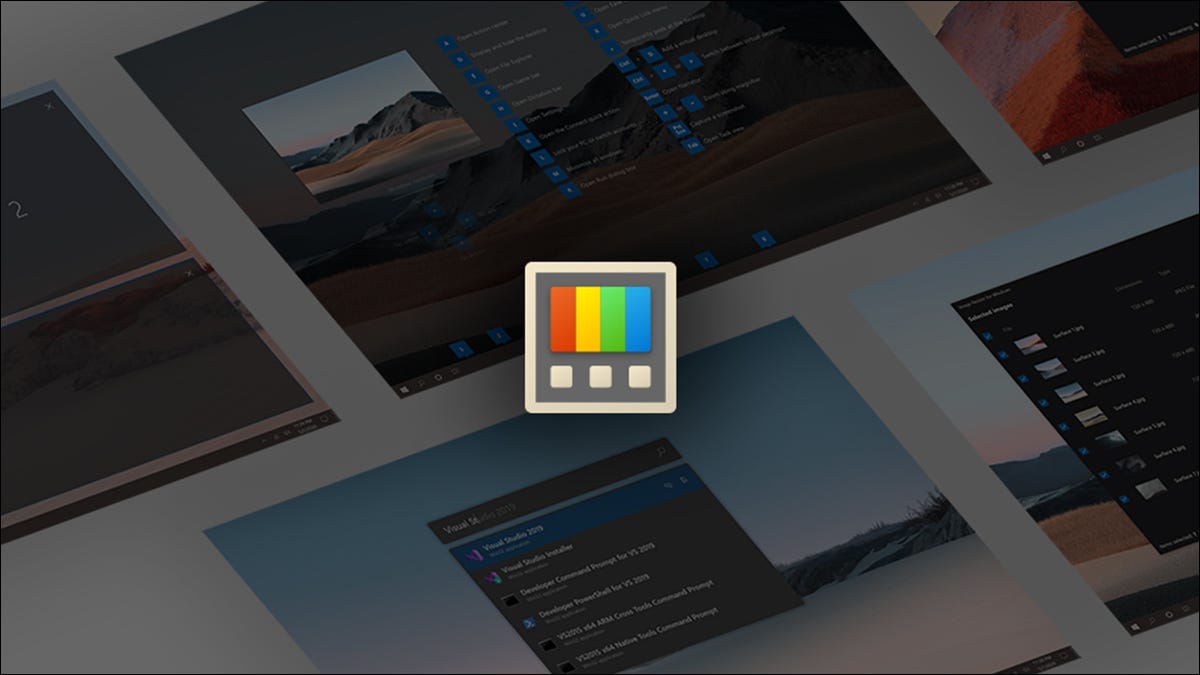
Una de las mejores funciones de Windows es PowerToys , el complemento de código abierto de Microsoft que le permite ajustar su escritorio de Windows al contenido de su corazón. Sin embargo, ser un usuario de Linux no significa que tenga que perdérselo.
Lo bueno de PowerToys es que es una ventanilla única para todo tipo de mejoras, desde cómo administra el mosaico de ventanas hasta evitar que su PC entre en suspensión durante un tiempo determinado para cambiar rápidamente el tamaño de una imagen sin abrir un programa de edición de fotos. Muchas de las funciones que puede encontrar en PowerToys tienen alternativas de Linux, por supuesto. Las diversas distribuciones de Linux son lo último en personalización del sistema operativo.
Sin embargo, a diferencia de PowerToys, no hay muchas ventanillas únicas para todos esos ajustes. Para hacer la vida más fácil a los antiguos usuarios de Windows que se han convertido a Linux, o a los usuarios de Linux que buscan algunas herramientas útiles, aquí hay cinco alternativas a las funciones integradas en PowerToys.
Para FancyZones: Asistente de mosaico
El mosaico es una función imprescindible para la mayoría de las PC modernas. Simplemente hace la vida mucho más cómoda cuando puede deslizar fácilmente sus diversas ventanas abiertas en una configuración que tenga sentido para usted. A decir verdad, esta función es menos importante en Windows 11, ya que la gestión de zonas está integrada.
Pero para los usuarios de Linux, generalmente se necesita un complemento para mejorar el juego de mosaico de su distribución. Para cualquiera que utilice GNOME 40 o 41 como entorno de escritorio, esto es un poco más fácil. Hay varias opciones de mosaico disponibles como extensiones de GNOME, pero si tuviéramos que elegir solo una, sería Tiling Assistant del usuario de GitHub Lileat.
Tiling Assistant le permite elegir una serie de configuraciones más allá del panel doble predeterminado, cambia automáticamente el tamaño de las ventanas y le permite personalizar el diseño.
Además de tener una variedad de buenas funciones, Tiling Assistant se mantiene activamente, lo cual es una consideración clave.
Para Despierto: Cafeína
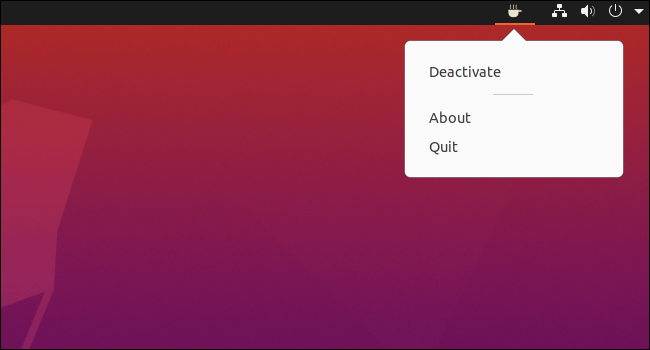
PowerToys Awake le permite mantener su pantalla encendida sin tener que sumergirse en la configuración de su PC cada vez. Es cierto que eso ya es más fácil de hacer en Linux. Aún así, cuando desea forzar rápidamente su pantalla para que permanezca encendida durante un período determinado, o hasta que la cambie manualmente, una utilidad a menudo puede ser la opción más rápida.
Para Linux una buena opción es Caffeine . Esta utilidad se encuentra en la barra de estado y puede evitar que su computadora vaya a la pantalla de bloqueo o se apague en modo de suspensión.
En particular, Caffeine no le permite especificar una cantidad determinada de tiempo para apagar. En cambio, es un simple interruptor de encendido/apagado para evitar que su computadora entre en modo de suspensión.
Para complementos del Explorador de archivos: GNOME Sushi
La vista previa de archivos en su explorador de archivos es una característica muy buena que evita tener que iniciar un programa de escritorio para ver rápidamente el contenido de un archivo. Es extraño que Windows nunca haya incluido esta función en el Explorador de archivos de forma predeterminada. Pero al menos está vivo y bien en PowerToys.
Para los usuarios de Linux, una opción es GNOME Sushi que se integra con GNOME Files (también conocido como Nautilus). Con Sushi, todo lo que tiene que hacer es hacer clic en un archivo, tocar la barra espaciadora y aparecerá una nueva ventana que muestra una vista previa de su archivo . Esto no es exactamente lo que hace el complemento del Explorador de archivos, ya que la vista previa está integrada en el propio Explorador de archivos. En cambio, esto está más cerca de Quick Look en macOS. Sin embargo, logra el mismo resultado de una vista previa rápida del archivo.
Para cambiar el tamaño de la imagen: ImageMagick
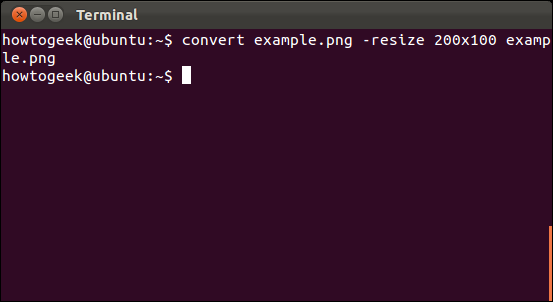
PowerToys Image Resizer es una herramienta útil si alguna vez hubo una. Te permite hacer clic derecho en una imagen para cambiar su tamaño sin tener que abrir GIMP u otra herramienta de edición de fotos . Es increíblemente simple, y los usuarios de Linux también tienen un boleto fácil si no les importa usar la línea de comando. Si bien la línea de comandos puede no ser la herramienta favorita de todos, es increíblemente poderosa, y para los usuarios avanzados de Linux es una necesidad absoluta.
La herramienta para usar en Linux se llama ImageMagick y es una mina de oro de herramientas útiles. Le permite convertir rápidamente imágenes de un formato a otro , también puede cambiar el tamaño de las imágenes, que es lo que estamos buscando aquí. Para hacer eso, simplemente instale ImageMagick con su administrador de paquetes como Apt o Pacman.
Entonces supongamos que desea cambiar el tamaño de una imagen grande en su carpeta Imágenes a 1200 por 675 píxeles. Escriba lo siguiente en su programa de línea de comando :
convertir BananaPhone.jpg -redimensionar 1200x675 BananaPhone.png
Boom, se convertirá manteniendo su relación de aspecto actual, lo que significa que cambiará el tamaño de la imagen para que se ajuste a las dimensiones especificadas. Si no le importa mantener la misma relación de aspecto, simplemente agregue un signo de exclamación al final del tamaño de la imagen de la siguiente manera:
convertir BananaPhone.jpg -redimensionar 1200x675! TeléfonoBanana.png
Una vez que te acostumbras, realmente no hay reemplazo para una herramienta de línea de comandos increíble y rápida como ImageMagick.
Para correr: Albert
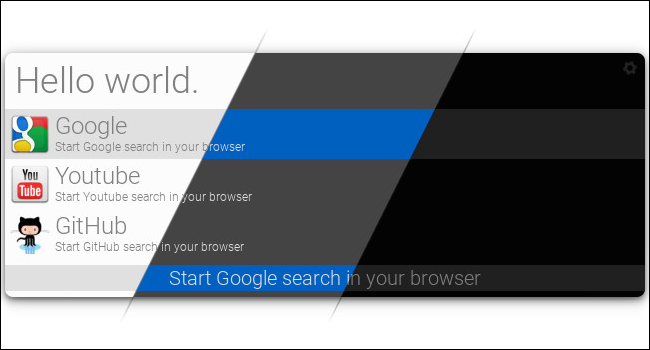
Es bueno tener increíbles capacidades de búsqueda integradas en el sistema operativo, pero a veces pueden ser engorrosas. Es por eso que PowerToys Run es tan increíble. Puede hacer todo tipo de cosas además de buscar archivos, carpetas, programas, servicios de Windows, como ejecutar comandos de shell, comandos del sistema, convertir unidades y más.
La mejor alternativa a esto en Linux es Albert . Al igual que Ejecutar, aparece como un pequeño cuadro de entrada de texto con encabezados de menú en su escritorio. Puede usarlo para buscar archivos, carpetas o programas, o puede usarlo como una calculadora, ejecutar comandos, reiniciar la máquina, buscar en la web, obtener traducciones y más. Si está utilizando Linux, vale la pena agregar Albert a su sistema.
Limpieza de PowerToys
Hay una serie de otras alternativas de PowerToys que ya están integradas en muchas distribuciones de Linux, como Keyboard Manager, que lo ayuda a reasignar rápidamente los accesos directos, y la Guía de accesos directos, que muestra rápidamente todos los posibles accesos directos del teclado del sistema en su pantalla.
Hay muchas más utilidades y complementos increíbles que puede usar con Linux que van mucho más allá de lo que se ofrece con Windows PowerToys. Porque claro que lo hay. Linux es completamente personalizable y le permite trabajar de la forma que desee. Incluso si eso significa que desea ejecutar Linux dentro de una PC con Windows con el Subsistema de Windows para Linux .


